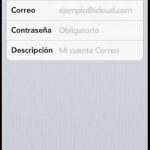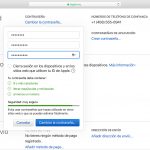La firma al final del correo electrónico fue considerada una vez como algo genial. Más tarde, se convirtió en algo más profesional, y por lo tanto su uso se redujo. De la misma manera, la gente empieza a usar firmas para los mensajes de texto también. Por ejemplo, hubo una tendencia en la que la gente ponía «Enviado a través de Blackberry» al final de sus mensajes. La fama de las Blackberry se evaporó y también la tendencia.
Muchos usuarios de iPhone usan sus teléfonos para fines profesionales/de negocios. Añadir una firma al final de un mensaje de texto o iMessage le da un aspecto más profesional. Por lo tanto, muchas personas prefieren usarlo como una necesidad en lugar de una tendencia. Uno pensaría que iría a los ajustes del iPhone, donde podrá añadir una firma en los mensajes de texto, al igual que lo hace para el correo, ¿no? Desafortunadamente, ese no es el caso, no hay una forma directa de añadir una firma a los mensajes de texto en el iPhone.
La buena noticia, sin embargo, es que todavía se puede añadir una firma al mensaje de texto utilizando métodos alternativos. Claro que son un poco más complicados y no tan sencillos como añadir una firma a los correos electrónicos, pero no son tan difíciles como se podría pensar. Sólo tienes que comprender la siguiente guía y serás capaz de descifrar el código.
Usando un atajo de teclado a su ventaja:
Como no hay una forma directa de insertar una firma, usar un atajo de teclado es quizás su mejor apuesta. Llevará un momento crear un atajo de teclado, pero luego podrás usarlo para siempre. Esto es lo que se requiere que haga:
1. Ve a los ajustes de tu iPhone.
2. Pulse sobre la opción General. 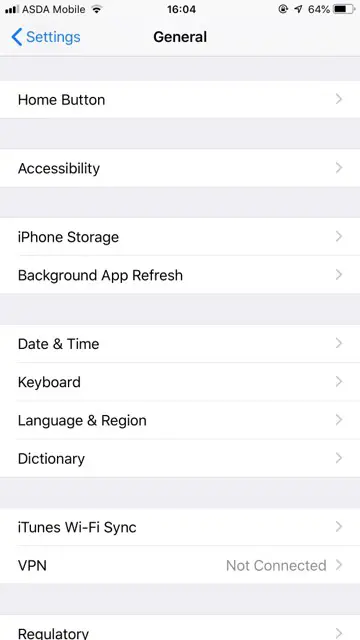
3. Localiza la opción Teclado y pulsa sobre ella.
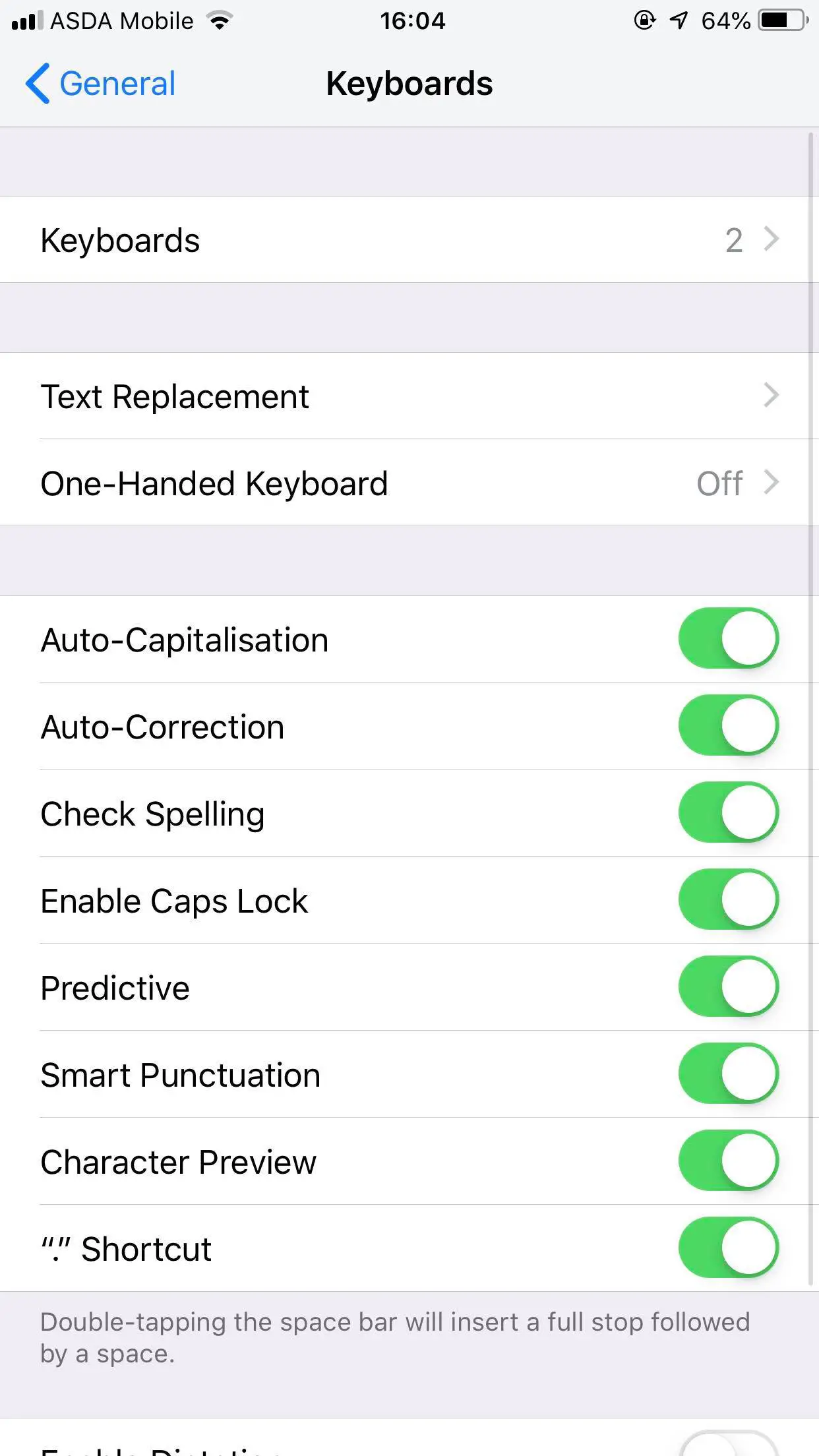
4. Verá una opción Reemplazo de texto en la pantalla; tóquela.
5. Ahora toca el icono + situado en la parte superior derecha de tu pantalla.

6. Ahora verás dos opciones en tu pantalla; Frase y Atajo.
7. Junto al campo Phrase , podrás escribir lo que quieras conservar como firma. Mantenga la firma corta y evite usar una línea/frase larga, etc.
8. Al lado del campo Shortcut , puedes proporcionar 2 o 3 letras que hagan aparecer la firma dentro de un texto. Por ejemplo, si tu firma es Stay Blessed entonces puedes usar SB en el campo de atajo.
9. Una vez hecho esto, toque la opción Guardar ubicada en la parte superior derecha de su pantalla.
El atajo se ha hecho ahora para que puedas probarlo en los mensajes de texto. Puedes hacerlo por:
1. Abre la aplicación de mensajes.
2. Crear un nuevo mensaje.
3. Componga su mensaje. Una vez que el mensaje esté compuesto, usa las letras de atajo (SB) para sacar la firma (Stay Blessed).
4. Presiona enviar, tu receptor recibirá el mensaje con una firma al final.
Esto está lejos de ser un método perfecto o directo, pero es lo mejor que se puede improvisar. La otra alternativa es usar una aplicación de terceros. Hay un buen número de personas que no prefieren usar aplicaciones de terceros. Para ellos, el atajo de teclado es la mejor opción. Sin embargo, si puedes confiar en una aplicación de terceros, puedes buscar en la App Store, ya que muchas aplicaciones pueden ser útiles para insertar firmas en los textos.
Además, algunos métodos de ajuste también pueden ayudar, pero sólo funcionan en los iPhones que se han roto en la cárcel. Romper la cárcel de un iPhone sólo para añadir una firma a los mensajes de texto sería ingenuo, y por lo tanto, no se recomienda. Romper la cárcel también es ilegal en muchos países, lo que hace que los métodos de ajuste sean irrelevantes. Sin embargo, si tu iPhone ya está roto en la cárcel, entonces puedes buscar estos métodos.
La firma en los correos electrónicos tiene más sentido que una firma en los mensajes de texto. Quizás, esa es la razón principal por la que la aplicación Mail de iPhone acomoda la firma pero los mensajes de texto o iMessages no. Se espera que iOS 13 haga varios cambios, y con suerte, añadir una firma a los mensajes de texto sería uno de ellos.